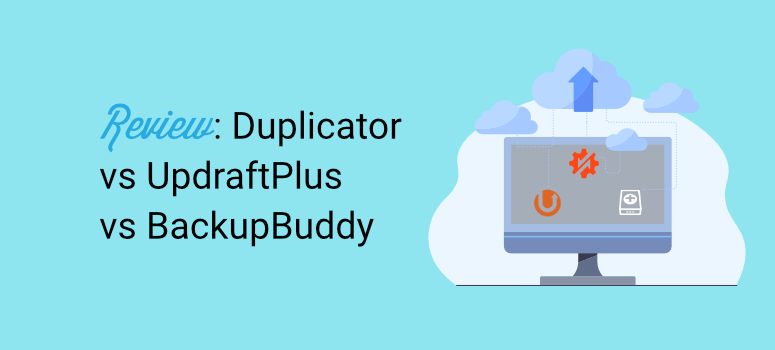
¿Buscas una buena solución de copia de seguridad para tu sitio de WordPress?
Duplicator, UpdraftPlus y BackupBuddy son tres de los mejores plugins para ayudarte a hacer copias de seguridad de tu sitio.
Destacan sobre el resto por su sencillez de uso, sus numerosas funciones y su seguridad.
A pesar de que todos ellos son grandes, sólo necesita una solución de copia de seguridad por lo que tenemos que averiguar cuál de ellos es el plugin de copia de seguridad # 1 para usted.
En este artículo te lo explicamos todo. Vamos a ver lo que hace que cada plugin se destaque, las áreas en las que sobresalen, y las características que pueden mejorar.
Esto es lo que vamos a tratar:
- Configuración e instalación
- Copia de seguridad y restauración
- Copias de seguridad programadas
- Seguridad
- Precios
No dude en utilizar los enlaces rápidos para saltar a la sección que más le interese. Ahora, en primer lugar, vamos a hacer una rápida visión general de los tres plugins.
¿Por qué elegir Duplicator?
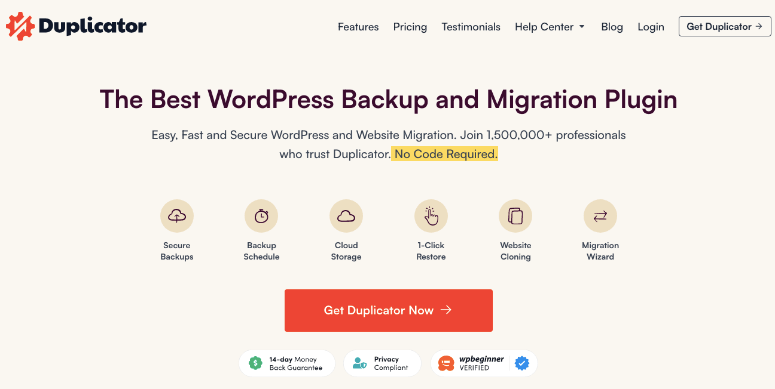
Duplicator es un popular plugin de WordPress de copia de seguridad fácil de usar con muchas características para principiantes. Puede realizar copias de seguridad de su sitio rápidamente en cualquier momento que lo necesite. También viene con opciones de copia de seguridad automatizadas y programadas.
El plugin se integra con soluciones en la nube como Google, Amazon, Dropbox y más. Con esto, puedes almacenar tus copias de seguridad localmente en tu ordenador o enviarlas a la nube.
También puede descargar su paquete de copia de seguridad para clonarlo o migrarlo. Puede mover su sitio a un nuevo servidor o dominio, o incluso crear una plantilla de sitio web que puede utilizar para crear varios sitios web con las mismas características y herramientas preinstaladas.
Características destacadas
- Fácil configuración
- Versión gratuita
- Copia de seguridad completa del sitio
- Restauración en 1 clic
- Fácil migración de todo el sitio
Consulte la reseña completa de Duplicator aquí “
Por qué elegir UpdraftPlus
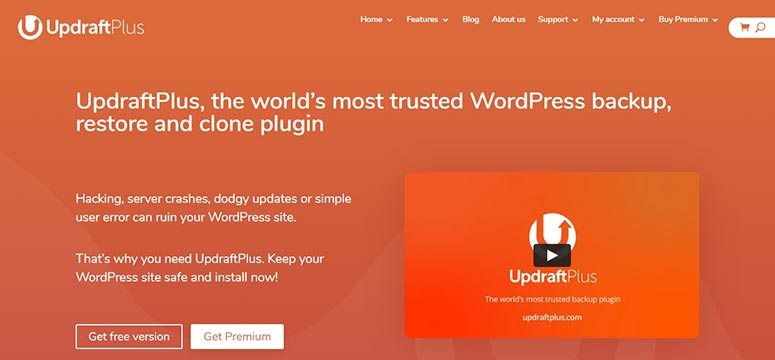
UpdraftPlus es otra potente solución de copia de seguridad para WordPress. Es conocida por su seguridad y sus múltiples opciones de almacenamiento de copias de seguridad.
Aparte de las copias de seguridad del sitio, UpdraftPlus le permite clonar y migrar su sitio también. Tiene un diseño sencillo que los principiantes pueden disfrutar y utilizar con facilidad.
También incluye funciones más avanzadas para usuarios experimentados que permiten personalizar mejor las copias de seguridad.
Características destacadas
- Copias de seguridad protegidas por contraseña
- Copias de seguridad incrementales
- Copias de seguridad manuales y programadas
- Restauración sencilla desde el panel de WordPress
- Clonación y migración
- Soporte multisitio
Echa un vistazo a la revisión completa de UpdraftPlus aquí “
Por qué elegir BackupBuddy
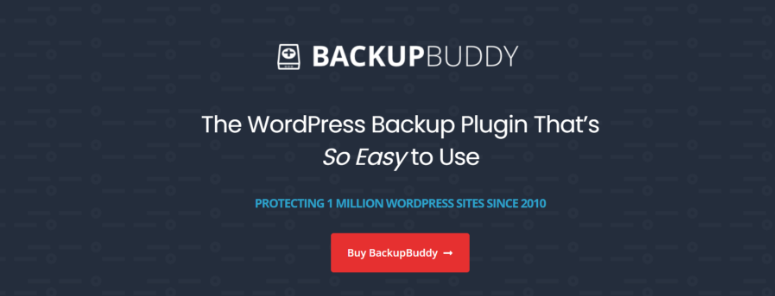
BackupBuddy existe desde 2010, lo que lo convierte en uno de los plugins de copia de seguridad más antiguos del mercado.
Años después, miles de usuarios siguen considerándola una buena solución de copia de seguridad por cómo está diseñada.
También ofrece funciones gratuitas como la comprobación de malware y 1 GB de almacenamiento en la nube.
BackupBuddy es uno de los pocos plugins que ofrece buenas copias de seguridad de correo electrónico, dando a sus usuarios una forma rápida de acceder a sus archivos en cualquier momento y en cualquier lugar.
Características destacadas
- Copia de seguridad y restauración sencillas
- Copias de seguridad automáticas programadas
- Ideal para el desarrollo de sitios fuera de línea
- Opciones de almacenamiento únicas
- Notificaciones instantáneas por correo electrónico
Echa un vistazo a la revisión completa de BackupBuddy aquí ”
Configuración e instalación
Duplicator, UpdraftPlus y BackupBuddy son algunos de los plugins más fáciles de instalar y no requieren experiencia técnica.
Duplicator y UpdraftPlus tienen versiones gratuitas disponibles en el repositorio de plugins de WordPress.
Para acceder a la versión gratuita de los plugins, vaya a su panel de control de WordPress, luego a Plugins ” Añadir nuevo, y búsquelo por su nombre. A continuación, sólo tiene que instalar y activar el plugin.
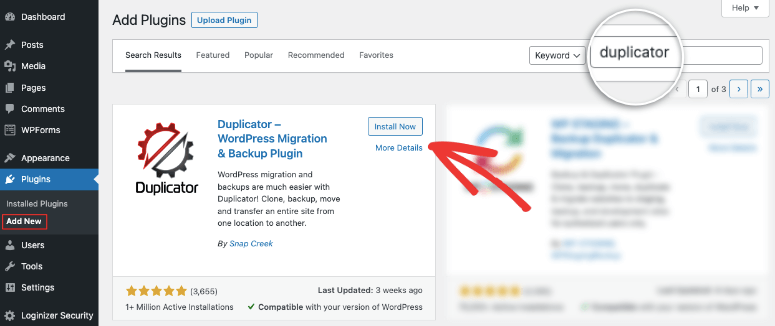
Si quieres utilizar su versión premium, todo lo que tienes que hacer es ir a su sitio web oficial, descargar el archivo del plugin y subirlo a tu sitio.
BackupBuddy no tiene una versión gratuita por lo que sólo puedes descargar la versión premium en su página oficial.
Echemos un vistazo más detallado a cada plugin:
Duplicadora
Para obtener Duplicator Pro, dirígete a su sitio web oficial. Seleccione un paquete que se adapte a sus necesidades y, a continuación, vaya a Mis cuentas. Aquí descarga el archivo zip del plugin y copia la ‘Clave de Licencia’ que es única para ti.
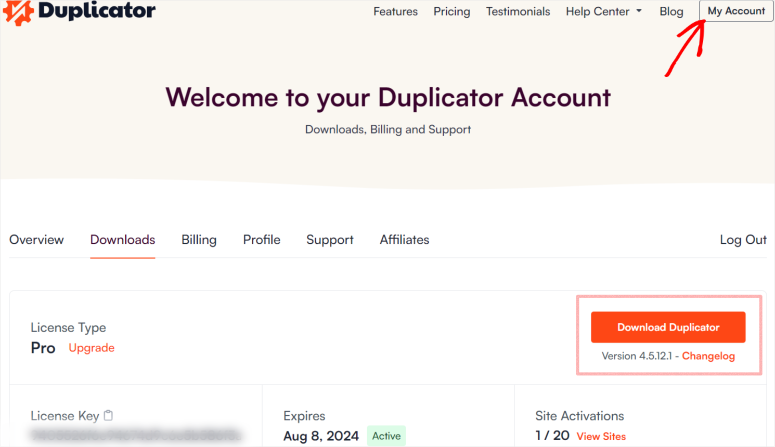
A continuación, debe cargar este archivo de plugin en la página Plugins “ Añadir nuevo.
En su menú de WordPress vaya a la página Duplicator Pro ” Configuración ” Licencia y pegue el código aquí.
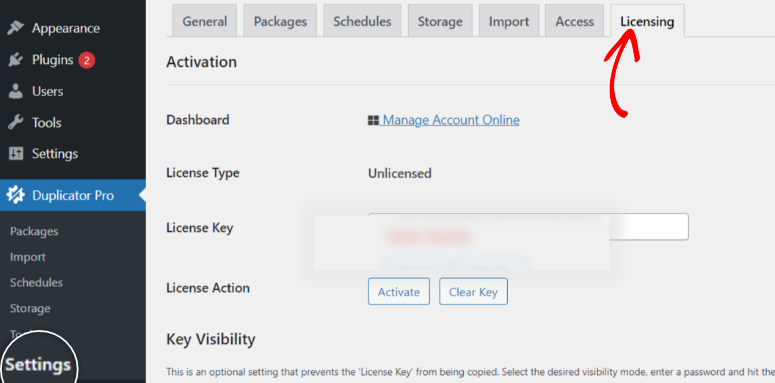
Y ¡listo! Ya tiene Duplicator Pro instalado y activado en WordPress.
Con Duplicator, es posible que tenga que cargar diferentes páginas para encontrar la función que necesita. Estos pasos adicionales pueden parecer más largos.
Recuerde que cada uno de estos plugins pretende facilitar la configuración a su manera.
Duplicator utiliza diferentes páginas de características con el menor contenido posible para conseguir un aspecto limpio y despejado, garantizando menos confusión.
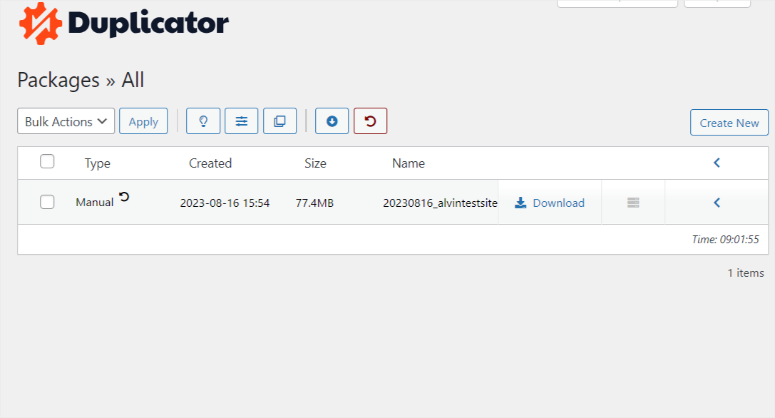
El uso de espacios en blanco en el diseño de la página da a los principiantes una sensación de calma, ayudándoles a encontrar rápidamente lo que necesitan, lo que, a su vez, facilita el uso del plugin.
UpdraftPlus
Para instalar UpdraftPlus Premium, primero suscríbete al plan UpdraftPlus.
Entonces tendrás acceso al archivo del plugin UpdraftPlus que podrás descargar en tu ordenador local.
En su panel de control de WordPress, vaya a la página Plugins “ Añadir nuevo y cargue el archivo UpdraftPlus aquí
Una vez instalado, active el plugin.
Ve a Configuración ” Copias de seguridad de UpdraftPlus, luego localiza la pestaña ‘Premium/Extensiones’.

Introduce los datos de tu cuenta UpdraftPlus, conéctate y reclama tus complementos. La página se actualizará. Configura tus ajustes de copia de seguridad en los ajustes de UpdraftPlus para completar la configuración.
A diferencia de los otros dos plugins, cuyos menús se añaden directamente al menú izquierdo del panel de control de WordPress, UpdraftPlus es un poco diferente. Se añadirá como un submenú de Configuración.
Tendrás que ir a Configuración ” UpdraftPlus Backups antes de ser redirigido al menú del plugin.
La desventaja de este enfoque es que el plugin no se ve después de la instalación, por lo que es difícil de localizar.
Aunque el menú UpdraftPlus está un poco escondido al principio, una vez que lo encuentres, serás redirigido a un menú de una página.
Ahora puedes acceder a todas sus funciones en esta página, en pestañas diferentes, bien ordenadas y visualmente atractivas.
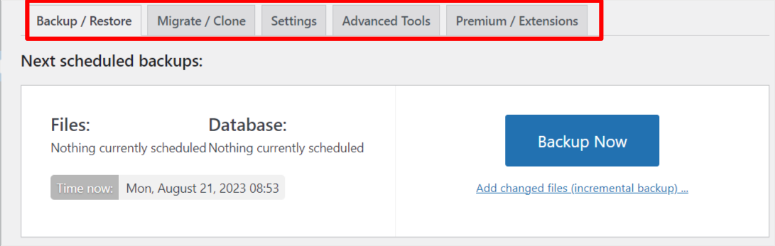
No tendrá que cargar ninguna página nueva para hacer una copia de seguridad de sus archivos; basta con hacer clic en la pestaña Copia de seguridad/Restauración para que aparezcan las opciones aquí.
Los registros y las copias de seguridad llevan un sello de tiempo, lo que garantiza que todo esté bien organizado.
Para que sea fácil encontrarlo todo, los tipos de letra y los colores utilizados en UpdraftPlus son llamativos y chillones.
BackupBuddy
BackupBuddy no tiene una versión gratuita como las otras herramientas de esta lista. Por lo tanto, sólo se puede descargar la versión premium desde su página web oficial.
Después de comprar BackupBuddy en iThemes, descárguelo e instálelo. A continuación, inicie sesión en su cuenta de iT hemes en WordPress.
A continuación, vaya a Configuración ” Licencia iTheme, e introduzca su nombre de usuario y contraseña para iniciar sesión en iThemes.
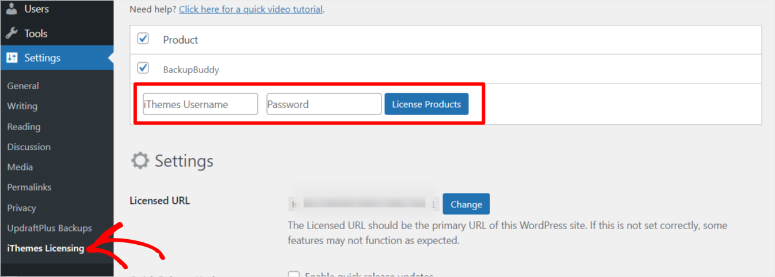
Después de iniciar sesión, BackupBuddy identificará automáticamente su paquete premium. A continuación, sólo tiene que configurar la ubicación de copia de seguridad y la frecuencia con la que desea realizar copias de seguridad de su sitio, y ya está.
BackupBuddy también sigue un diseño similar a Duplicator, donde se centran en páginas limpias.
BackupBuddy garantiza a los nuevos usuarios de WordPress una fácil localización de todo, centrándose en iconos grandes y tan poco texto como sea posible.
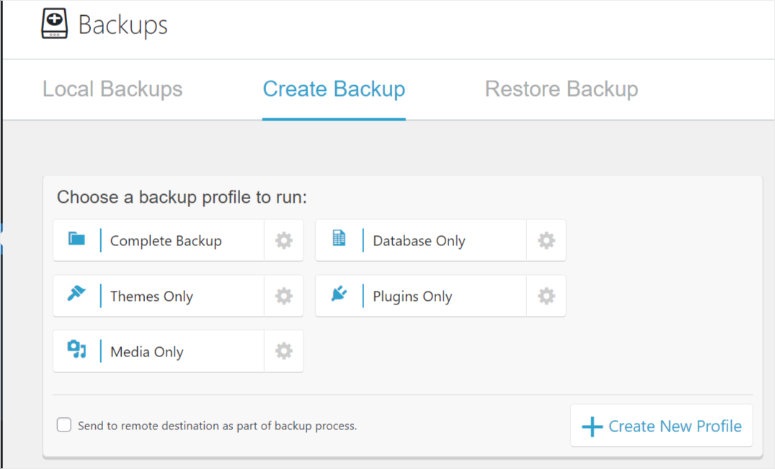
El diseño es sencillo, y se puede ver fácilmente la función de copia de seguridad en el menú del plugin.
No resulta abrumador, ya que todo lo que necesitas está bien visible y es fácil de localizar.
Ganador de configuración e instalación: Duplicator
Tiene el proceso de configuración e instalación más sencillo. Además, el panel de control es muy fácil de usar y navegar. No encontramos nada complicado. Además, todo viene con pequeñas notas en caso de que no entiendas alguna parte del proceso.
Copia de seguridad y restauración
Llegando a la parte más importante de esta comparación, las funciones de copia de seguridad y restauración de cada plugin. Echemos un vistazo a lo que tienen que ofrecer.
Duplicadora
Los mejores plugins de copia de seguridad tienen como objetivo hacer que el almacenamiento de archivos sea cómodo, seguro y difícil de corromper. Para lograrlo, Duplicator utiliza paquetes.
Un Paquete es una combinación de archivos que se suman para hacer la copia de seguridad completa.
Para empezar con los Paquetes, vaya a Duplicator Pro ” Paquetes, y luego a Crear Nuevo .
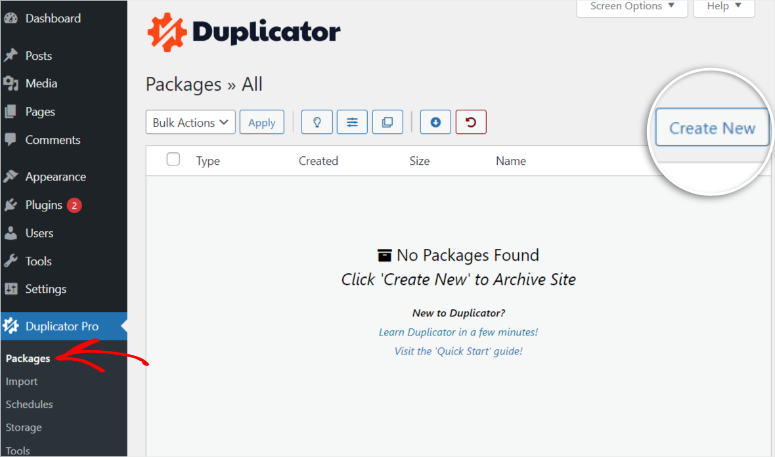
Para la mayoría de los procesos en Duplicator, el plugin ofrecerá una barra de progreso para mostrar los pasos necesarios para completar la tarea.
Esto puede ayudarle a saber si va por buen camino o si se le ha escapado algo.
Durante la creación del paquete, se muestran en la parte superior los pasos que debe seguir.
En esta página, cree un nombre para la copia de seguridad y elija una plantilla, si la hay.
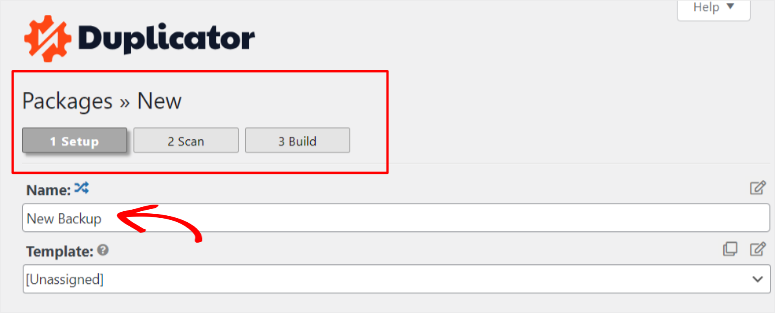
A continuación, elige la ubicación de la copia de seguridad. Puedes almacenarla localmente en tu PC o añadir una nube externa haciendo clic en Añadir almacenamiento.
Por último, decide si quieres hacer una copia de seguridad de todos los archivos, sólo de los archivos multimedia y la base de datos, o crear una copia de seguridad personalizada.
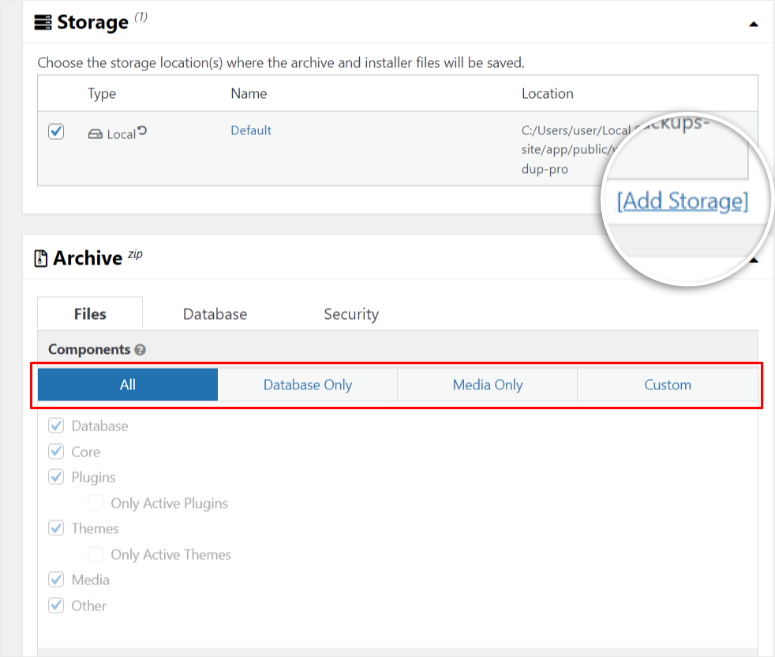
Vaya a la página siguiente, donde el plugin buscará errores y malware.
Lo ideal es que, tras el escaneado, todos los elementos aparezcan en verde y con el texto “Bien” para indicar que no hay errores.
Después de que el plugin le dé luz verde, vaya a Build para crear el archivo de copia de seguridad.
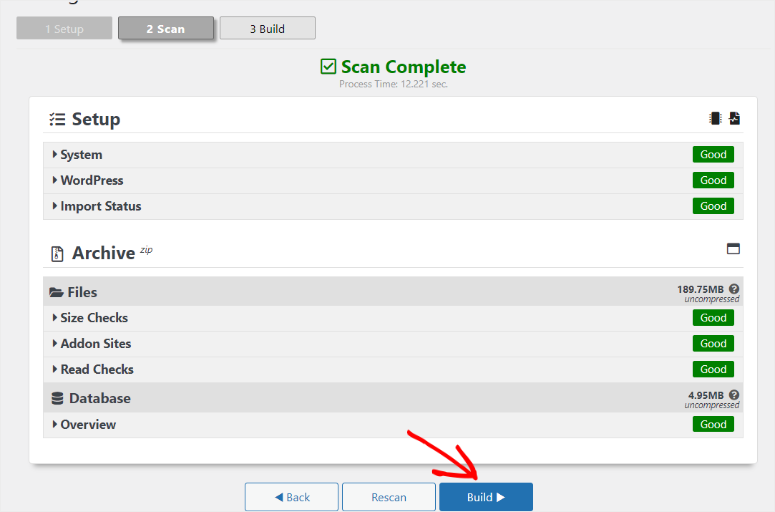
Una vez creada la copia de seguridad, la página se recargará. Puedes elegir descargar la copia de seguridad o enviarla al almacenamiento en la nube. En este caso, descargaremos el archivo de copia de seguridad a nuestro PC.
El proceso de copia de seguridad paso a paso de Duplicator es fácil y rápido.
Además, el enfoque basado en plantillas puede utilizarse repetidamente, lo que facilita mucho el proceso.
Un plugin de copia de seguridad es tan bueno como su proceso de restauración. Como ya hemos mencionado, el paquete que crea Duplicator garantiza que los procesos de copia de seguridad y restauración del sitio sean igual de rápidos.
Un paquete consta de dos partes: El archivo de almacenamiento y el archivo de instalación.
El archivo de almacenamiento es el archivo de copia de seguridad real y lo que vamos a utilizar para restaurar el sitio en este caso.
Por otro lado, un Archivo Instalador o Archivo Instalador, como se le conoce comúnmente, le permite instalar un sitio completo de WordPress en un sitio web vacío a partir de su copia de seguridad del Archivo Instalador.
Resulta muy útil para acortar los procesos de duplicación, clonación o migración de sitios, ya que no es necesario instalar WordPress primero en el nuevo sitio; el plugin lo hará todo por usted.
Puedes encontrar ambos archivos en Paquetes bajo la lista de copias de seguridad que has creado.
Haga clic en la pequeña flecha situada en el extremo derecho junto al archivo de copia de seguridad. Aparecerá un menú desplegable que muestra ambos archivos de paquete; descargue el Archivo de copia de seguridad.
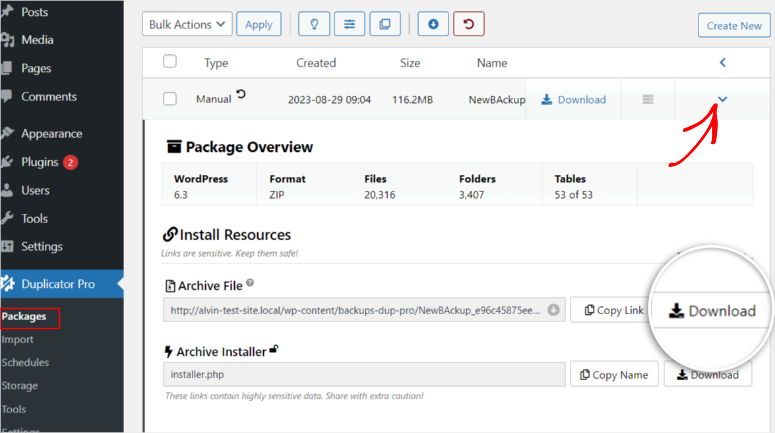
Para restaurar un sitio con el Fichero de Archivo, vaya a Duplicator Pro ” Importar.
Verá las opciones Importar archivo o Importar enlace.
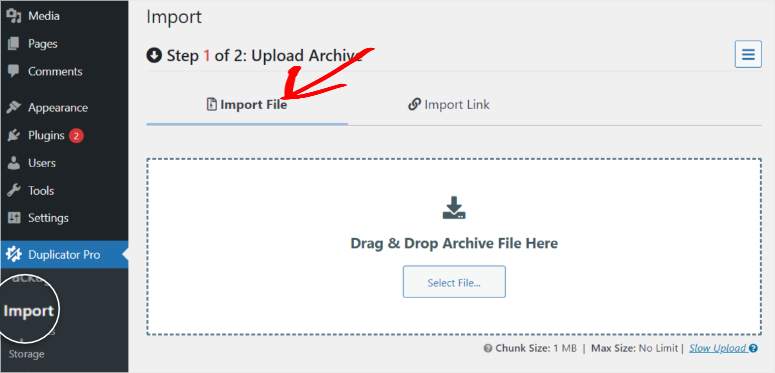
Arrastra y suelta el archivo de copia de seguridad que descargamos previamente en el PC, y el plugin comenzará a cargarlo.
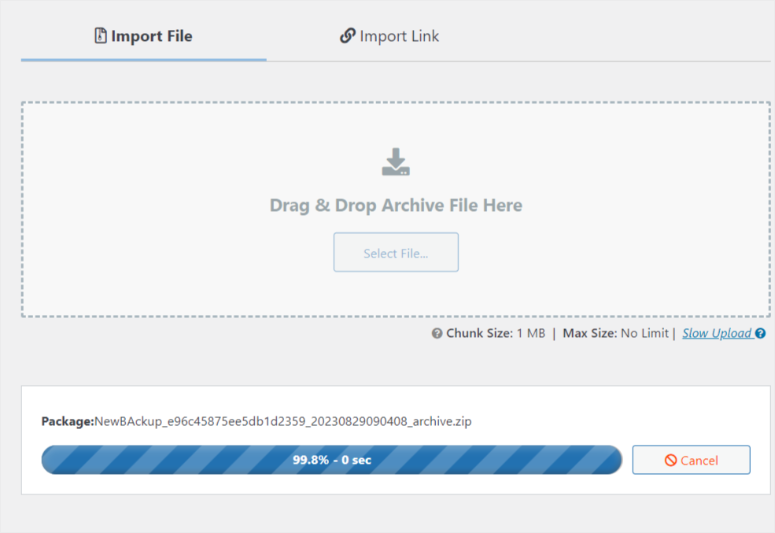
El plugin hará otro escaneo rápido sólo para asegurarse de que el archivo no tiene malware o está corrupto antes de continuar.
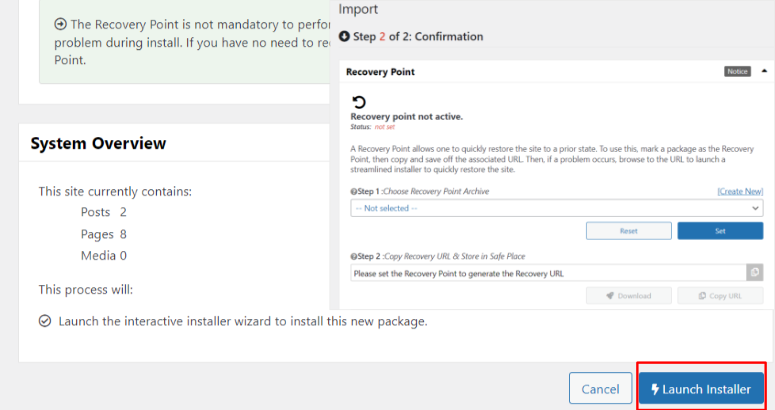
Aquí, decide si quieres que éste sea tu punto de recuperación, lo que te permitirá restaurar rápidamente el sitio en adelante. También puedes elegir utilizar una URL como punto de recuperación.
El punto de recuperación crea una opción de restauración rápida y sencilla, lo que significa que no tendrás que pasar por este largo proceso.
Una vez hecho esto, inicie el instalador.
El instalador está totalmente automatizado. Sólo tienes que seguir el proceso de validación, y el plugin extraerá los archivos que conducen a una recuperación completa de su sitio.
Una vez finalizado el proceso de recuperación, se le pedirá que vuelva a iniciar sesión en su sitio de WordPress como medida de seguridad adicional.
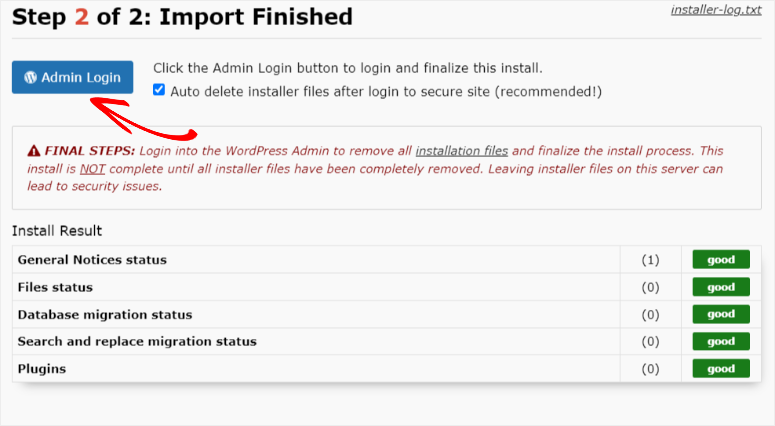
Sabemos que este proceso puede parecer un poco largo, pero, como se ha mencionado, hay una forma más sencilla y rápida de restaurar su sitio con Duplicator después de la primera copia de seguridad.
Automáticamente, si construyes un paquete completo como el anterior, sin excluir ninguno de los archivos del núcleo de WordPress ni las tablas de la base de datos, puedes utilizar el archivo como punto de recuperación.
Busca el icono de recuperación junto al nombre del paquete de copia de seguridad. Cuando lo encuentres, ve al extremo derecho y haz clic en el icono de la flecha para abrir el menú desplegable del paquete.
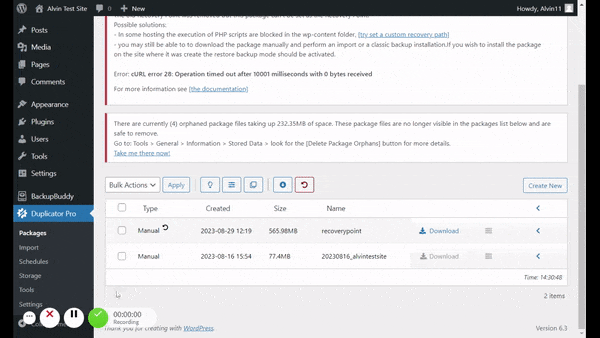
Inicie el asistente de instalación de Recovery Point, que se cargará en una nueva pestaña. El asistente de recuperación comprobará si hay algún problema como con el método de recuperación largo.
Si no, acepta los términos y condiciones y ve a Restaurar punto de recuperación, luego confirma la instalación ya que es un proceso manual.
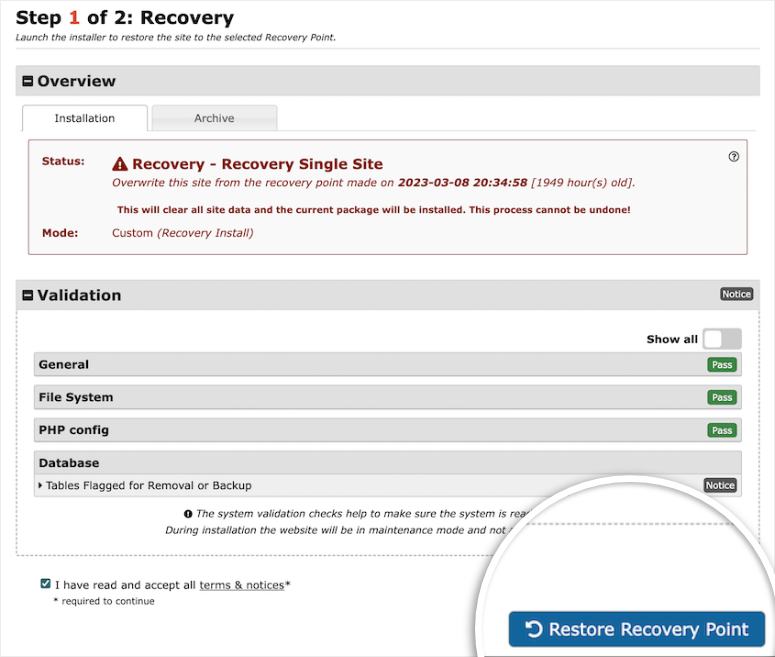
Duplicator iniciará el proceso de recuperación. Una vez completado, le pedirá que inicie sesión de nuevo como con el proceso de recuperación más largo.
¡Simple! Ya está.
UpdraftPlus
UpdraftPlus tiene algunas de las mejores funcionalidades de copia de seguridad. Vamos a empezar con su proceso de copia de seguridad.
Es importante mencionar que el proceso de copia de seguridad de UpdraftPlus es un poco diferente.
Para empezar, vaya a Configuración ” Copias de seguridad de UpdraftPlus ” Realizar copia de seguridad ahora. Se abrirá una ventana emergente.
Marque o desmarque las casillas de la ventana emergente que indican al complemento los archivos exactos que desea guardar y dónde enviar el archivo de copia de seguridad.
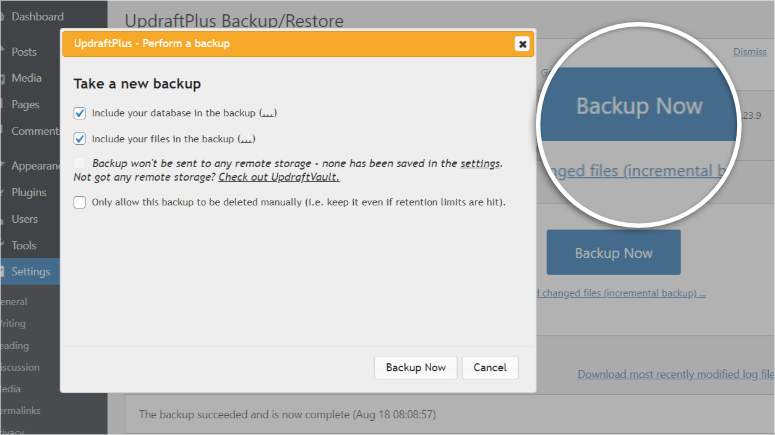
También puedes marcar la casilla que dice “Sólo permite que esta copia de seguridad se elimine manualmente” para mayor protección.
Haga clic en el botón Copia de seguridad ahora para iniciar el proceso de copia de seguridad.
Una vez creada la copia de seguridad, puede descargar los archivos multimedia, temas, plugins y copia de seguridad de la base de datos por separado.
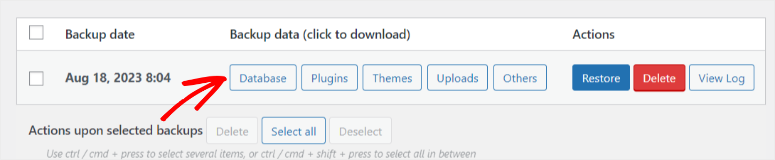
UpdraftPlus divide principalmente la copia de seguridad en varios archivos para aumentar la seguridad, gestionar mejor tus archivos y facilitar que sus otras funciones, como las copias de seguridad incrementales, funcionen sin problemas.
Los archivos divididos pueden suponer una dificultad añadida a la hora de realizar copias de seguridad, restauraciones o migraciones de su sitio como novato.
Si necesitas más ayuda, echa un vistazo a este artículo para un tutorial paso a paso sobre cómo utilizar Updraftplus para hacer copias de seguridad y restaurar tu sitio.
Puede que te preguntes si dividir los archivos dificulta la recuperación con UpdraftPlus. Dado que el plugin guarda los archivos en tu panel de WordPress, no necesitas hacer una recuperación manual descargando los archivos primero.
En su lugar, todo lo que tienes que hacer es Restaurar desde las opciones de copia de seguridad que tienes.
Ve a Configuración ” UpdraftPlus Backups ” Backup/Restore. Utilizando la fecha de la copia de seguridad, busque el archivo que desea utilizar y pulse el botón Restaurar .
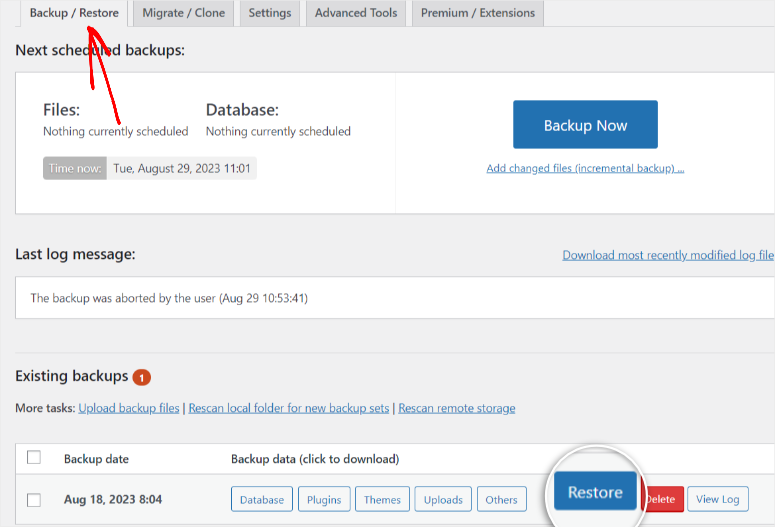
Elija los componentes que desea restaurar y pase a la página siguiente.
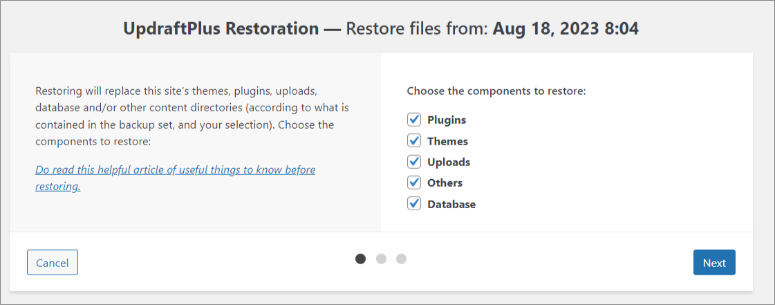
El proceso de restauración debería comenzar, deje que el plugin ejecute todos sus procesos.
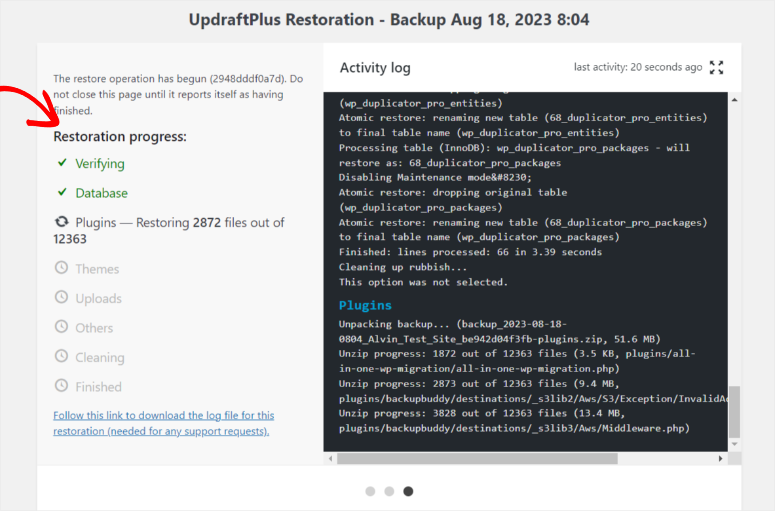
Una vez finalizado el proceso de recuperación, el plugin te pedirá que vuelvas a la Configuración de UpdraftPlus.
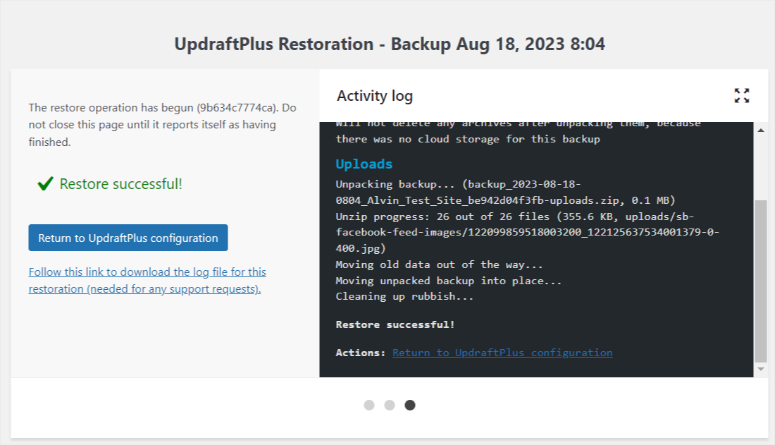
Eso es todo.
BackupBuddy
Como se ha mencionado, BackupBuddy se centra en hacer que el proceso de copia de seguridad fácil mediante el uso de iconos grandes para mostrar las diferentes opciones de copia de seguridad.
Vaya al menú BackupBuddy y proceda al submenú Copias de seguridad.
En la pestaña Crear copia de seguridad, puedes elegir hacer una copia de seguridad completa, de la base de datos, de los temas, de los plugins o de los medios.
Si no te gusta ninguna de las opciones de copia de seguridad predeterminadas, puedes Crear un nuevo perfil y personalizarlo a tu gusto.
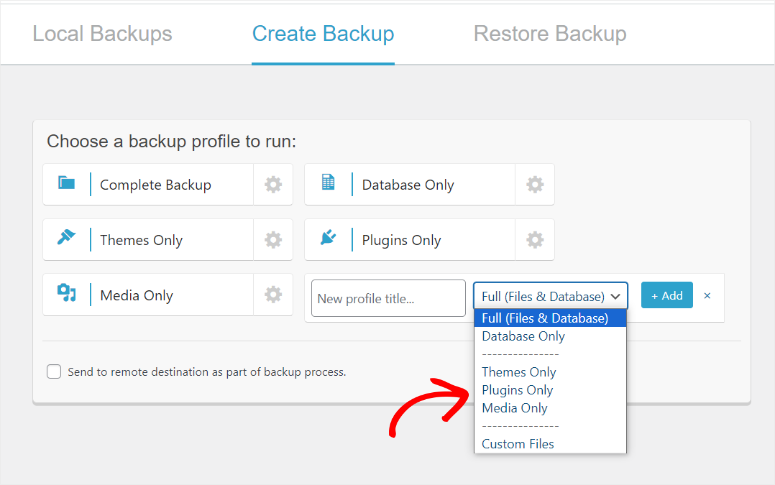
El proceso está muy automatizado y sólo tiene que hacer clic en la opción que desee.
En la página siguiente, verás un icono de carga mientras el plugin procesa tus datos. Una vez hecho esto, el proceso de copia de seguridad se habrá completado. No necesitas hacer nada más.
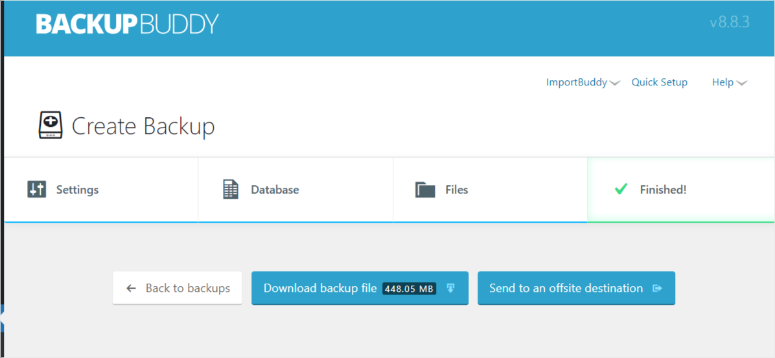
Ahora puede descargar el archivo zip o enviarlo a un destino externo con sólo pulsar un botón.
Para restaurar un sitio, todo lo que tiene que hacer es ir al menú de BackupBuddy y proceder al submenú de Respaldos. En la pestaña Restaurar copia de seguridad, vaya a Restaurar archivos.
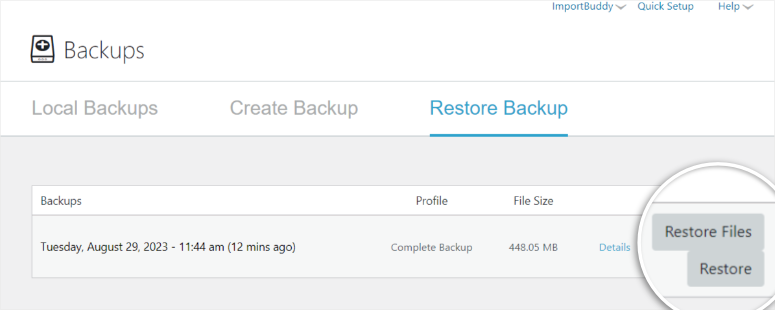
A continuación, seleccione manualmente los archivos y carpetas que desea restaurar y continúe con el siguiente paso.
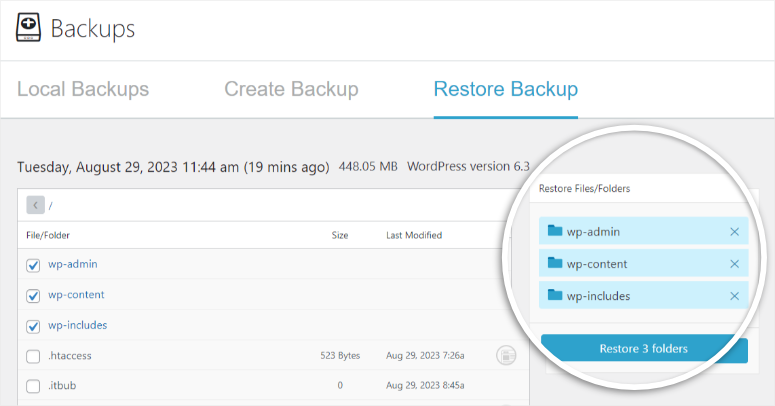
El plugin se encargará del proceso de restauración descomprimiendo y subiendo los archivos de su copia de seguridad a su sitio WordPress. Una vez completado el proceso, puede visitar el sitio o ver las restauraciones.
El proceso es visual y rápido, por lo que parece el proceso de carga de un videojuego.
Copia de seguridad y restauración Ganador: BackupBuddy
Motivo: Ha sido una carrera muy reñida, con BackupBuddy y Duplicator a la cabeza. Debemos dar el punto a BackupBuddy por el proceso simple y visualmente atractivo. Duplicator ofrece muchas opciones de una manera simple y detallada. Usted puede personalizar su copia de seguridad programada de la manera que desee.
UpdraftPlus tiene múltiples características únicas y Duplicator puede proporcionar increíbles opciones de copia de seguridad para archivos de gran tamaño. Sin embargo, BackupBuddy ha dedicado almacenamiento en la nube para mayor comodidad.
Copias de seguridad programadas
Las copias de seguridad programadas son una forma estupenda de automatizar el proceso y darte tranquilidad.
Duplicadora
Duplicator cuenta con un sencillo pero detallado proceso de programación de copias de seguridad.
En primer lugar, en su panel de WordPress, vaya a Duplicator Pro ” Horarios ” Añadir nuevo.
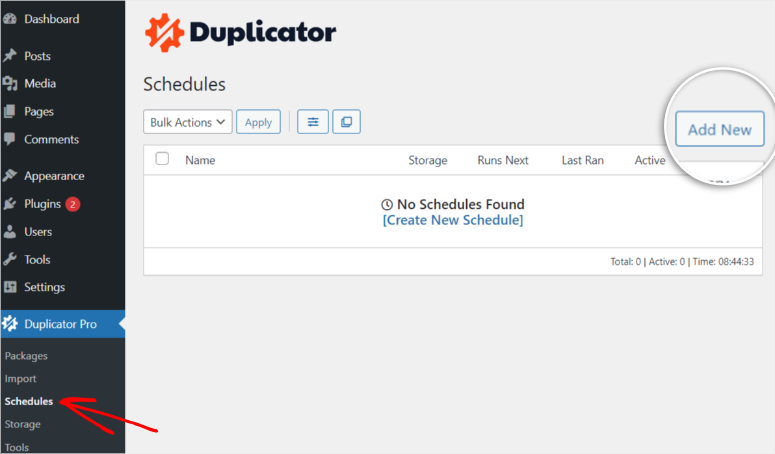
En la página añadida, asigne un nombre al archivo y seleccione una plantilla, si la hay.
Seleccione la opción de almacenamiento que desee, ya sea una solución en la nube o local. En este caso, optaremos por el almacenamiento local.
Selecciona la frecuencia de la copia de seguridad, que puede programarse para días concretos del mes, días concretos de la semana, días concretos y horas exactas del día.
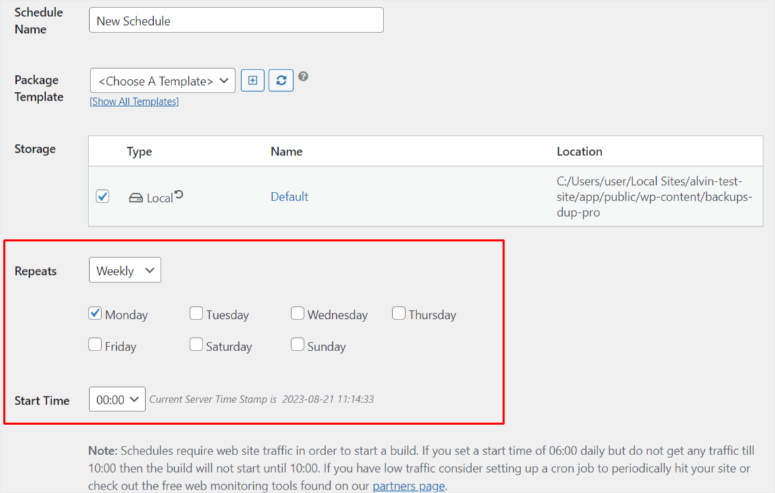
Marque la casilla de activación y guarde la programación.
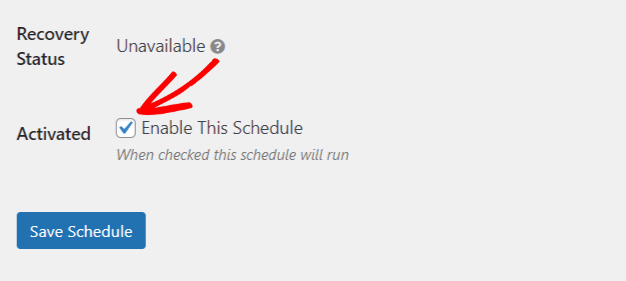
Duplicator ha crecido gracias a su eficacia y a sus numerosas funciones exclusivas.
Una función de copia de seguridad que hace que Duplicator sea eficaz y único es que puede gestionar sitios web de CUALQUIER tamaño.
Se han confirmado copias de seguridad creadas con Duplicator de sitios de más de 100 GB. Este es un logro del que no muchos plugins pueden presumir.
Todo se reduce a la tecnología de paquetes que utiliza el plugin. Permite crear copias de seguridad de forma rápida y sencilla, independientemente del tamaño del sitio.
UpdraftPlus
UpdraftPlus está diseñado para realizar copias de seguridad programadas prácticas y fiables.
Para configurar copias de seguridad programadas con UpdraftPlus, primero, ve a Ajustes ” Copias de seguridad UpdraftPlus en tu panel de WordPress. En el menú del plugin, vaya a la pestaña Configuración .
Cambia la copia de seguridad de manual a Programada. A continuación, elija el tipo de programación que desee, desde cada hora hasta mensualmente.
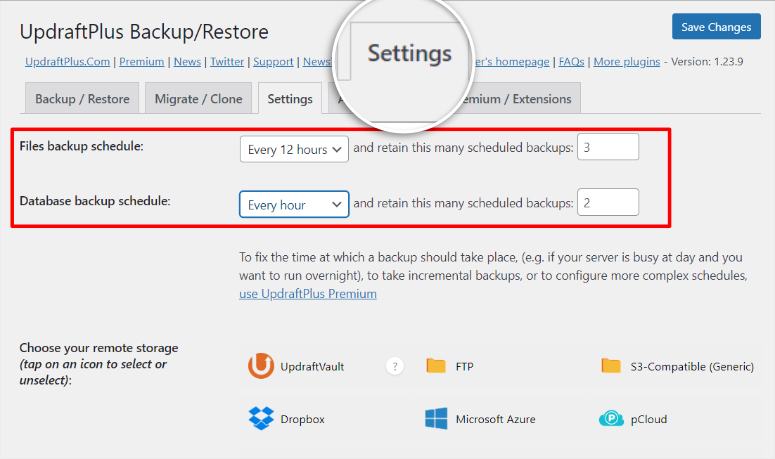
A continuación, seleccione el número de copias de seguridad que desea conservar. De esta forma, tendrás más opciones de copia de seguridad.
Tendrás que seleccionar las copias de seguridad de la base de datos y de los archivos por separado. UpdraftPlus tiene muchas opciones de almacenamiento en la nube; elige una que sea ideal para tus necesidades.
A continuación, marque o desmarque los archivos que desea excluir antes de guardar los cambios.
El proceso de programación de UpdraftPlus puede no ser ideal para principiantes debido a lo rígido que es el proceso. Solo puede elegir un horario de las opciones desplegables que se ofrecen.
Pero UpdraftPlus viene con otras grandes características también. Una de ellas son las copias de seguridad incrementales.
Esta función sólo guarda los nuevos datos añadidos después de la última copia de seguridad completa. Es una forma estupenda de ahorrar tiempo y recursos eliminando las copias de seguridad repetitivas.
Con una copia de seguridad completa, todos los archivos fuente, temas y contenidos de años o meses atrás se vuelven a guardar cada vez que haces una copia de seguridad de tu sitio. Esto significa que puedes tener varias copias de los mismos datos guardados una y otra vez.
Una copia de seguridad incremental puede ahorrarle tiempo y recursos que a menudo se desperdician con las copias de seguridad completas.
Uno de los mayores temores de cualquier propietario de un sitio web es que las actualizaciones y los cambios puedan romper su sitio. Y esta es la razón principal para tener copias de seguridad programadas.
Sin embargo, UpdraftPlus va un paso más allá asegurando que incluso si no tienes una copia de seguridad, tus datos siguen estando seguros a través de copias de seguridad pre-actualización.
El plugin creará una copia de seguridad completa de su sitio antes de cualquier actualización de plugins, temas y núcleos. Así, pase lo que pase, tus datos y tu sitio web estarán a salvo.
Por estas razones, UpdraftPlus es una opción de copia de seguridad popular para los sitios de comercio electrónico y WooCommerce que son grandes y se actualizan constantemente tanto en el back-end por los propietarios del sitio o en el front-end a través de la adquisición de nuevos clientes.
BackupBuddy
BackupBuddy también cuenta con un sencillo proceso de programación.
Ir a BackupBuddy ” Horarios ” Añadir horario.
Cree un nombre para la copia de seguridad programada y seleccione si desea una copia de seguridad completa o un tipo específico de archivo de copia de seguridad.
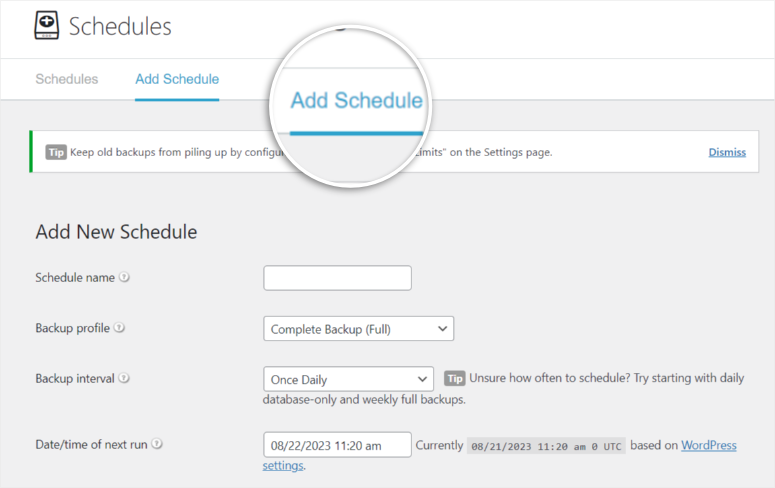
Para el intervalo de copia de seguridad, seleccione en el desplegable la frecuencia. También puedes elegir la fecha de la siguiente copia de seguridad.
Añade una ubicación de almacenamiento remoto. Si lo desea, marque la casilla que permite al plugin eliminar la copia de seguridad local después de crear una copia de seguridad externa correcta.
Por último, active la copia de seguridad y Añada la programación.
El proceso de programación de BackupBuddy parece limpio, pero el menú desplegable puede resultar confuso.
Además, sus opciones de programación son limitadas, ya que sólo se puede seleccionar en el menú desplegable.
La mayoría de los plugins de copia de seguridad no tienen una solución en la nube dedicada porque quieren que elijas la más idónea para tus necesidades.
Sin embargo, esto conlleva algunos inconvenientes. Tus archivos de copia de seguridad pueden estar menos protegidos, ya que es posible que utilices tu almacenamiento en la nube para hacer otras cosas además de mantener copias de seguridad, lo que crea vulnerabilidades.
Además, puedes acabar borrando los archivos accidentalmente cuando tu almacenamiento en la nube se llene.
BackupBuddy te ayuda a evitar este problema ofreciéndote 1GB de espacio de almacenamiento dedicado diseñado para copias de seguridad llamado Stash Live.
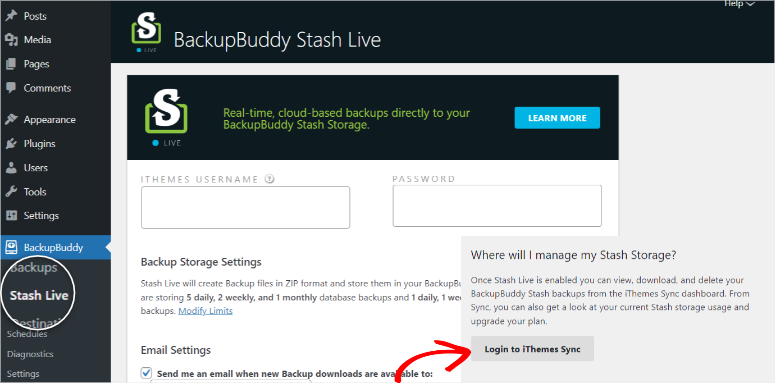
Una de sus características más impresionantes es que rastrea activamente los cambios en su sitio y empuja estos nuevos datos a su almacenamiento Stash Live que es una gran solución de copia de seguridad incremental.
El panel de iThemes también le permite ejecutar la sincronización remota. Toma instantáneas de su sitio periódicamente y envía la copia de seguridad en vivo de su sitio a su correo electrónico, donde se puede descargar fácilmente.
Si desea acceder a estos archivos, todo lo que tiene que hacer es iniciar sesión en su cuenta iThemes Sync y descargar los archivos.
Ganador de las copias de seguridad programadas: UpdraftPlus
Razón: Aunque todos los plugins tienen opciones de copia de seguridad programada y automatizada, le damos esta a UpdraftPlus por su tecnología incremental que lo convierte en una gran opción para los sitios de comercio electrónico.
Seguridad y protección contra malware
La seguridad debe ser una de las principales preocupaciones de todo propietario de un sitio web.
Un fallo de seguridad puede afectar a algo más que a su sitio web. Su información personal o financiera también puede verse afectada.
Antes de entrar en detalles, recuerde que todas estas herramientas utilizan cifrado AES-256 estándar de la industria, parte de la razón por la que son algunas de las mejores soluciones de plugin de copia de seguridad.
Duplicadora
Como se mencionó anteriormente en este post, una de las mejores características de Duplicator es escanear su sitio en busca de malware y errores antes de construir un paquete.
También hay que añadir que escanea la copia de seguridad antes de utilizarla en el sitio y realiza una comprobación de la salud y otras pruebas. Después de las pruebas, ofrece formas de mejorar tu sitio.
Como medida de seguridad adicional, Duplicator le permite otorgar poderes de acceso específicos a usuarios individuales.
A cada usuario se le puede conceder un acceso específico según su función. De este modo, si tiene varios usuarios, sólo podrán acceder a las funciones que utilicen.
Para utilizar esta función, vaya a Duplicator Pro ” Configuración ” Acceso.
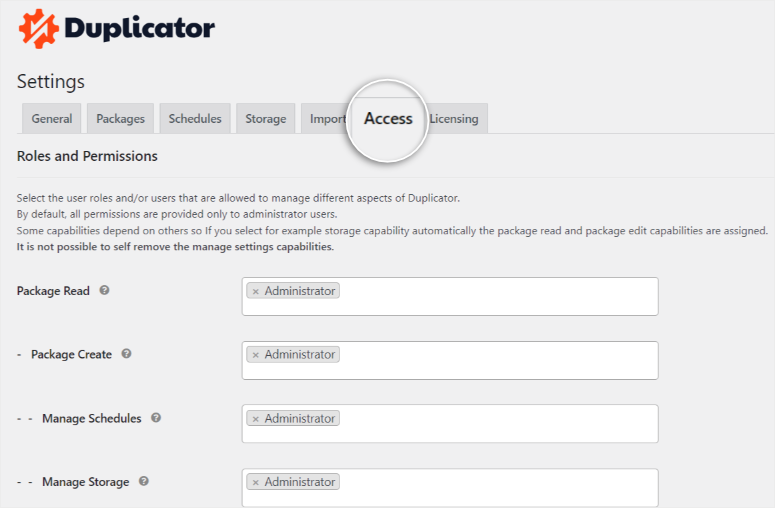
Los permisos específicos para cada usuario reducen las posibilidades de error humano y aumentan la responsabilidad.
Además, el archivo de instalación está protegido por contraseña, lo que añade otro nivel de seguridad y garantiza que sólo las personas autorizadas que dispongan de la contraseña puedan iniciar el proceso de restauración del sitio.
UpdraftPlus
UpdraftPlus no escanea los archivos antes de crear una copia de seguridad. Sin embargo, como separa los archivos en forma de bases de datos, archivos multimedia, plugins y cargas, hay más control de los puntos de acceso a los datos. Y la información no está accesible toda al mismo tiempo.
UpdraftPlus Premium garantiza la seguridad de tus archivos ofreciendo protección por contraseña a los archivos de copia de seguridad.
Incluso si los piratas informáticos consiguen de algún modo su contraseña de WordPress, dispondrá de una capa de protección adicional.
La protección por contraseña de UpdraftPlus también es útil para sitios con múltiples administradores. Proporciona acceso limitado a sus datos más importantes y controla quién puede acceder a ellos.
Pero con este plugin, no basta con proteger la información del usuario con una contraseña.
UpdraftPlus Premium anonimiza automáticamente los datos personales del usuario. Así que, aunque alguien consiga tus datos, no le serán muy útiles.
BackupBuddy
BackupBuddy trabaja con su empresa matriz iThemes para mejorar la seguridad.
La mejor manera de asegurar su sitio con BackupBuddy es descargando el plugin de seguridad iThemes.
Este plugin es un complemento premium, lo que significa que tendrá que pagar más para mejorar la seguridad del sitio.
Estas extensiones de terceros pueden añadir vulnerabilidades aunque se utilicen para mejorar la seguridad.
Para la seguridad, cuantos menos puntos de acceso, mejor.
BackupBuddy escanea tus archivos en busca de malware. Sin embargo, es un proceso más manual aunque ofrece mucha información en profundidad.
Más información suele ser genial para los usuarios experimentados de WordPress. El inconveniente de esto es que puede ofrecer una sobrecarga de información, lo que puede resultar confuso para los principiantes.
Además, la información proporcionada no ofrece ninguna solución fácil de arreglar como Duplicator.
La exploración sólo comprueba si las copias de seguridad están limpias y puede corregir pequeños errores en algunos archivos durante la copia de seguridad.
Ganador en seguridad y protección contra malware: Duplicator
Razón: Duplicator es fuerte en el control de acceso dando a cada usuario privilegios específicos y ofrece responsabilidad y seguridad.
UpdraftPlus ofrece buenos protocolos de seguridad mediante la protección por contraseña y el anonimato automático de archivos. Sin embargo, no analiza los archivos antes y después de las copias de seguridad, lo que a veces puede resultar arriesgado.
BackupBuddy ofrece mucha información durante los escaneos. También puede arreglar pequeños errores. Pero es posible que necesite experiencia en codificación si tiene un problema mayor.
Soporte y documentacióndel plugin
Un buen soporte puede mejorar la experiencia del usuario y garantizar que utilice el plugin en todo su potencial con facilidad.
Duplicadora
Duplicator ha compilado una de las documentaciones más completas sobre un plugin. Sin embargo, tener una documentación tan extensa puede resultar confuso.
Por eso Duplicator ha organizado su guía del usuario en un formato de bloques de una página. Para que pueda encontrar fácilmente lo que necesite sin tener que desplazarse por las páginas.
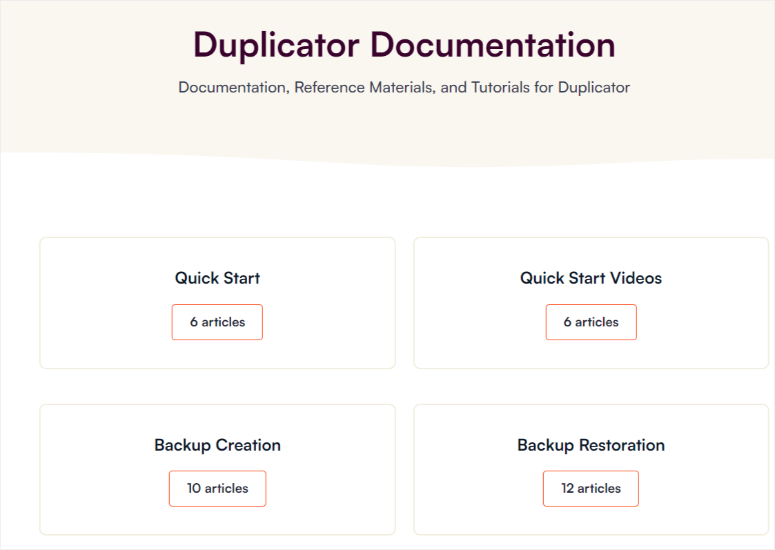
Una vez abierta la pestaña de la página principal, los documentos también están ordenados de forma que pueda seguir la información paso a paso.
Duplicator dispone de un sencillo pero detallado formulario de asistencia. Rellene su nombre, correo electrónico, área con la que necesita ayuda, asunto y mensaje. Y ya está.
Suelen responderle en 24 horas.
UpdraftPlus
La documentación de UpdraftPlus está en formato blog, en su canal de YouTube, en las FAQ y en los foros.
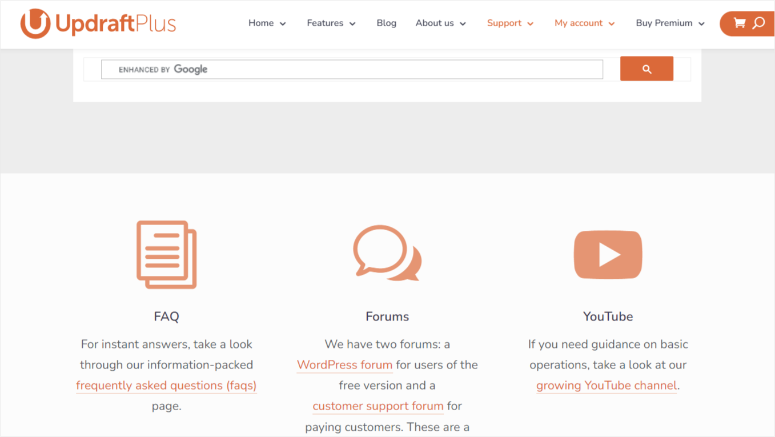
Su foro permite ayudar tanto a su servicio técnico como a otros usuarios. Es una forma estupenda de crear una comunidad.
Sin embargo, el foro no siempre responde a todas sus preguntas, y puede llevar tiempo obtener una respuesta, sobre todo si necesita actuar de inmediato.
Para contactar con UpdraftPlus, primero debes ser un cliente de pago antes de rellenar su formulario de soporte.
Afirman que se pondrán en contacto contigo en 24 horas. Sin embargo, el formulario puede parecer complicado y abarrotado para un novato, lo que puede disuadir a muchos de ponerse en contacto con el servicio de asistencia.
BackupBuddy
BackupBuddy tiene una ventana de ayuda más directa en la que puedes seleccionar lo que necesitas de un menú desplegable.
Pero, como el plugin utiliza el soporte de iThemes, es posible que su equipo de atención al cliente no esté totalmente dedicado a BackupBuddy.
Encontrará la documentación de BackupBuddy en el sitio de iThemes. La información puede ser un poco difícil de encontrar ya que iThemes utiliza el mismo portal de documentación para todos sus productos.
Una vez que encuentres la documentación del plugin en el sitio, el formato de texto y enlace que utilizan puede requerir que hagas un poco de búsqueda hasta que encuentres lo que estás buscando.
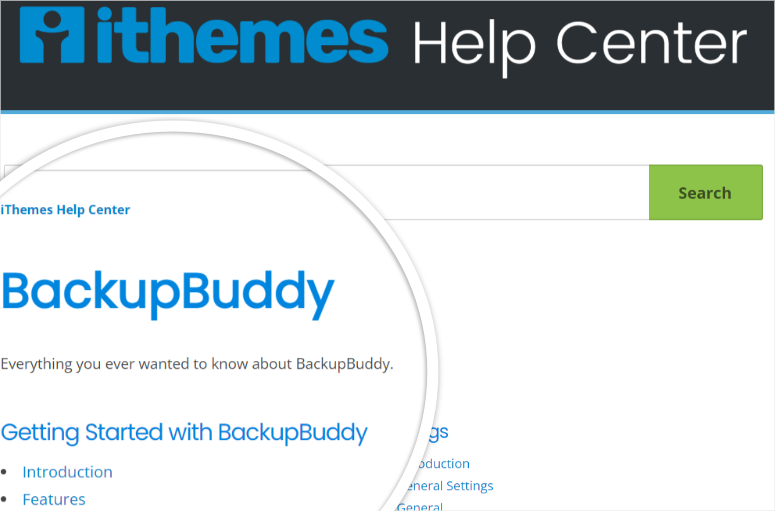
No obstante, puede utilizar la barra de búsqueda para hacerlo más fácil.
Ganador en asistencia y documentación: Duplicator
Razón: Elegir un ganador aquí fue un poco difícil. Estuvo muy reñido entre Duplicator y UpdraftPlus. Sin embargo, nos encanta lo simple y directo que es el formulario de contacto de Duplicator. La estructura de la documentación garantiza que puedas entender rápidamente sus tutoriales y que necesites poca ayuda.
Planes de precios
Precios de la duplicadora
Como ya se ha mencionado, Duplicator ofrece una versión gratuita del plugin. Dispone de 4 paquetes entre los que puede elegir.
El precio comienza en $99 por dos sitios hasta $499 por el paquete elite para hasta 100 sitios. Sin embargo, este plugin suele tener un 50% de descuento para todos sus nuevos usuarios, lo que lo hace aún más asequible.
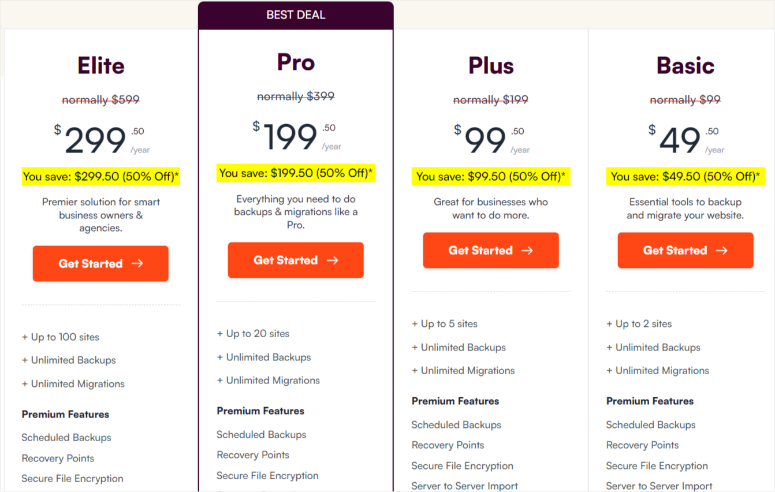
Duplicator Pro ofrece una garantía de devolución del dinero de 14 días, sin hacer preguntas. Así que por cualquier razón, usted siente que no es una buena opción, usted puede pedir su dinero de vuelta.
Precios de UpdraftPlus
Al igual que Duplicator, UpdraftPlus ofrece una versión gratuita del plugin que puedes utilizar antes de comprarlo. Esto puede ayudarle a evaluar si es adecuado para usted.
Ofrece opciones de pago flexibles porque puedes elegir un plan manual o de suscripción.
En lugar de buscar un reembolso después de que deduzcan automáticamente el importe de su cuenta, puede decidir pagar manualmente desde el principio. De esta forma, usted es el único que puede iniciar el proceso de pago.
UpdraftPlus también ofrece una suscripción anual, con el más bajo a partir de $ 70 para dos sitios y el paquete más grande en $ 195 para sitios ilimitados.
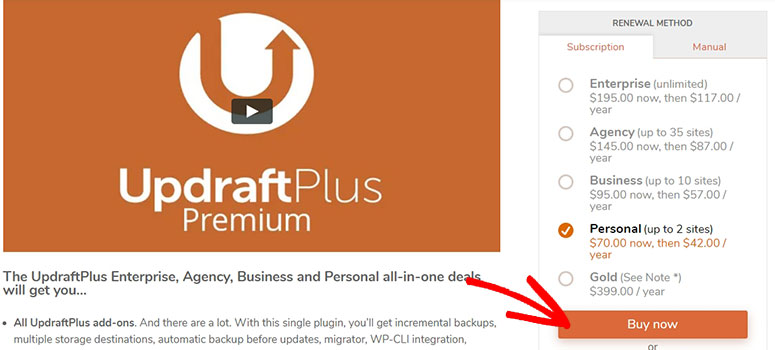
También realizan promociones a menudo que puedes aprovechar y ahorrar dinero.
Puede solicitar un reembolso en los 10 primeros días de suscripción rellenando el formulario de asistencia.
Precios de BackupBuddy
Este plugin de copia de seguridad tiene un modelo de precios muy sencillo. Básico, Plus y Agencia.
Sin embargo, no tiene una versión gratuita, lo que significa que los usuarios no pueden probarla antes de comprarla.
Su suscripción más baja, de 99 dólares al año, sirve para un sitio, mientras que su suscripción más amplia, que sirve para 10 sitios, cuesta 299 dólares.
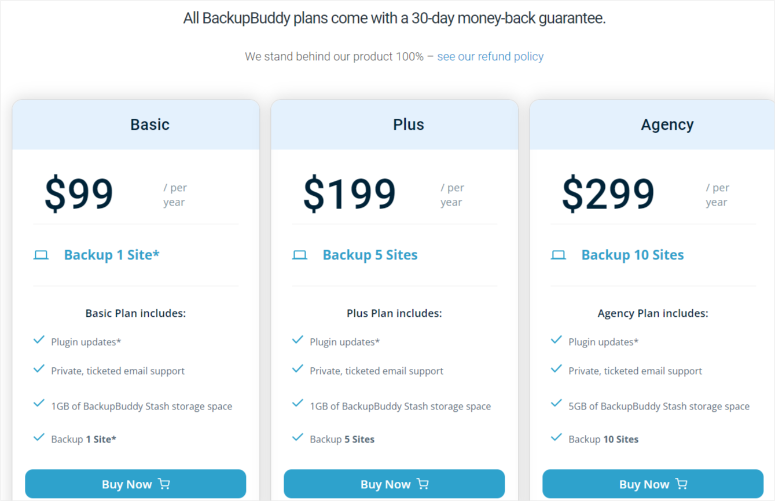
Para obtener complementos como funciones de seguridad, tendrás que hacer una compra adicional de 749 $.
Para obtener un reembolso, debe solicitarlo en los primeros 30 días.
Si se trata de una suscripción periódica, le enviarán un correo electrónico una semana antes de la fecha de vencimiento, lo que supone la oportunidad perfecta para cancelarla.
Precio Ganador: Duplicator
Motivo: Debido a los numerosos descuentos y a un precio asequible, se lo daremos a Duplicator. Aunque al principio pueda parecer más caro, las prestaciones que ofrece en cada paquete hacen que la relación calidad-precio sea buena.
Veredicto final
Como puede ver, estos tres plugins de copia de seguridad ofrecen beneficios increíbles. Aparte de las copias de seguridad, tienen un montón de características sorprendentes que puedes probar. Son fáciles de usar y tienen características de seguridad detalladas para mantener sus datos seguros.
Cada uno de estos plugins brilla en áreas diferentes.
- Duplicator ofrece una forma sencilla de hacer copias de seguridad y restaurar su sitio web. Cuenta con un gran servicio de atención al cliente, es fácil de usar y tiene muchas funciones avanzadas.
- UpdraftPlus cuenta con tecnología incremental, sólidas funciones de seguridad y un diseño fluido perfecto para sitios de comercio electrónico.
- BackupBuddy destaca por ofrecer un proceso de copia de seguridad sencillo y opciones de copia de seguridad únicas.
Pero al final, sólo puede haber un ganador.
Nuestro nº 1 es Duplicator.
Duplicator destaca por su facilidad de uso. Su tecnología de paquetes puede manejar copias de seguridad de cualquier tamaño, dando una solución a las personas con sitios grandes y de rápido crecimiento.
Puede escanear sus archivos antes y después del proceso de copia de seguridad en busca de errores y malware, añadiendo otra capa de protección. Otras funciones, como el control de acceso específico por usuario, añaden seguridad y responsabilidad al conceder privilegios estrictos a los distintos usuarios.
Duplicator utiliza un enfoque basado en plantillas para llevar a cabo y agilizar la mayoría de los procesos. Aún así, si encuentra alguna dificultad en su uso, Duplicator cuenta con una amplia documentación fácil de seguir que puede ayudarle.
Tanto si es un desarrollador con experiencia como un nuevo usuario de WordPress, el diseño sencillo y las completas funciones de Duplicator lo convierten en la mejor opción para realizar copias de seguridad de sitios web.
Aunque Duplicator quedó en primer lugar, UpdraftPlus y BackupBuddy siguen siendo plugins de copia de seguridad sobresalientes que cualquiera puede disfrutar usando.
Esa es nuestra comparación completa entre Duplicator vs UpdraftPlus vs BackupBuddy. A continuación, responderemos a preguntas comunes que los usuarios nos hacen a menudo.
Preguntas frecuentes: ¿Cuál es la mejor opción de copia de seguridad?
¿Puedo utilizar Duplicator para trasladar mi sitio web a un dominio diferente?
Sí, el archivo de instalación de Duplicator le permite migrar fácilmente su sitio web a un nuevo dominio sin temor a errores o interferencias de malware. El proceso es ágil y eficiente.
¿Ofrece UpdraftPlus copias de seguridad incrementales?
Sí, UpdraftPlus ofrece copias de seguridad incrementales, guardando sólo los nuevos datos añadidos después de la última copia de seguridad completa. Esta característica optimiza los procesos de copia de seguridad, ahorrando tiempo y recursos.
¿Es BackupBuddy adecuado para sitios de WooCommerce?
Sí, el almacenamiento en la nube dedicado de BackupBuddy, Stash Live, es una solución valiosa para los sitios de WooCommerce. Ofrece copias de seguridad incrementales y sincronización remota, lo que garantiza que los datos de su sitio de comercio electrónico permanezcan seguros y actualizados.
¿Cómo elijo el complemento de copia de seguridad adecuado para mi sitio de WordPress?
La elección del plugin de copia de seguridad adecuado depende de factores como la facilidad de uso, el proceso de copia de seguridad, las funciones de seguridad y el soporte. Duplicator ofrece simplicidad y funciones detalladas, UpdraftPlus se centra en la seguridad y las opciones en la nube, mientras que BackupBuddy proporciona soluciones de almacenamiento únicas. Depende de ti elegir lo que más te convenga.
¿Los plugins de copia de seguridad ofrecen medidas de seguridad?
Sí, los plugins de copia de seguridad ofrecen medidas de seguridad. Duplicator busca malware y errores antes de crear las copias de seguridad. UpdraftPlus ofrece protección por contraseña para los archivos de copia de seguridad y anonimiza los datos del usuario. BackupBuddy busca malware y proporciona información antes de corregir errores simples.
Eso es todo. Esperamos que esta entrada le haya ayudado a encontrar la solución de copia de seguridad adecuada para su sitio de WordPress. Puede que también quieras leer más de nuestras útiles guías:
- Cómo proteger su sitio WooCommerce (Pasos + Herramientas de seguridad)
- 8 mejores plugins de cortafuegos de WordPress para seguridad y protección
- Cómo restaurar un sitio WordPress desde una copia de seguridad (5 maneras)
Las dos primeras entradas le ayudarán a proteger su sitio web contra las amenazas en línea y los piratas informáticos. Puedes marcar el último post y volver a él cuando necesites restaurar tu sitio.

Comentarios Deja una respuesta